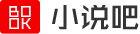自定义的开始菜单
1.添加“开始”菜单项目
用户在安装一个程序后,在“开始”菜单的“程序”菜单项下会自动添加这个程序名称,如果要经常用到某程序、文件或者文件夹等等,可以直接在“开始”菜单中添加,这样在使用时可以很方便地启动,而不需要在其他位置查找。
(1)在“「开始」菜单”选项组中单击“添加”按钮,会打开创建快捷方式向导,利用这个向导,用户可以创建本地或络程序、文件、文件夹、计算机或Internet 地址的快捷方式。
(2)在“请键入项目的位置”文本框中输入所创建项目的路径,或者单击“浏览”按钮,在打开的“浏览文件夹”对话框中用户可以选择快捷方式的目标,选定目标后,单击“确定”按钮。
(3)这时在“创建快捷方式”对话框中的“请键入项目的位置”文本框中会出现用户所选项目的路径,单击如图2.17 所示,“下一步”按钮。
(4)在打开的“选择程序文件夹”对话框中,用户要选择存放所创建的快捷方式的文件夹,系统默认是“程序”选项,用户为了使用时更方便,可以考虑选择“「开始」菜单”,这样该选项会直接在“开始”菜单中出现,当然,用户可以根据自己的需要存放在其他位置,也可以单击“新建文件夹”按钮来创建一个新的位置来存放。
(5)当用户选择存放快捷方式的位置后,单击“下一步”按钮继续,这时会出现“选择程序标题”对话框,在“键入该快捷方式的名称”文本框中,用户可以使用系统推荐的名称,也可以自己为快捷菜单项命名,输入名称后,单击“完成”按钮,这就完成了快捷方式的创建全过程,当用户再次打开“开始”菜单后,就可以在菜单中找到自己刚刚添加的快捷项目了。
2.删除“开始”菜单项目
在“自定义经典「开始」菜单”对话框中,用户不但可以添加项目,而且,可以随时删除不再使用的项目,这样有利于保持“开始”菜单的简洁有序。
(1)在“「开始」菜单”选项组中单击“删除”按钮,系统会打开“删除快捷方式/文件夹”对话框,在这个对话框中列出了“开始”菜单中的所有项目。
(2)用户可以在对话框中选择所要删除的选项,单击“删除”按钮,这时会出现一个“确认文件删除”对话框询问用户是否将此项目放入回收站,如图2.21 所示,单击“是”即可将该项目删除。
“红二代”这个词 在“「开始」菜单”选项组中 ,单击“高级”按钮,可以打开“「开始」菜单”窗口对所有的选项进行查看,也可以添加或者是删除选项。单击“排序”按钮,可以对“开始”菜单中的项目进行重新排序,使各菜单项恢复在系统中默认的位置。
选择“清除”按钮,可以帮助用户删除最近访问过的文档、程序和站记录等内容。
3.高级「开始」菜单选项
在用户完成对“开始”菜单的一些基本设置后,可以再进行一些更高级的设置,在“高级「开始」菜单选项”列表中为用户提供了多种选项,下面来详细介绍一下:
·滚动程序:如果用户在自己的计算机中安装了很多的程序,可以选择此选项,它将以卷轴形式显示“开始”菜单,在打开时会显示用户常用的程序,而将不常用的程序隐藏起来,当需要使用隐藏的程序时,可以单击向下的箭头即可显示全部的内容,这样不至于一下子打开很多的程序,造成用户视觉的混乱。
·扩展选项:在列表框中有扩展图片收藏、打印机、控制面板等,当选择这些复选框后,在“开始”菜单中将显示这些选项中的详细内容;否则,将以窗口链接的形式显示这些选项的具体内容。
·启用拖放:当选择这个复选框后,在“开始”菜单中可以任意拖动项目而改变它们的排列顺序。
其他的复选框比较容易理解,比如“在「开始」菜单显示小图标”即指的是在“开始”菜单中会以小图标形式显示
钦州治白癜风医院西安治疗男科哪好
米诺地尔治疗斑秃
- 下一页:自定义的开始菜单的
- 上一页:自定义文件在控件中物业
- 06月21日游戏大瑞士山地犬会咬人吗位置
- 06月21日游戏大白熊犬刚到我家不吃东西还吐了怎么办位置
- 06月21日游戏大白熊犬会咬人吗多数不会主动攻击人类位置
- 06月21日游戏大斑点狗位置
- 06月21日游戏大家来出招如何纠正博美犬喝脏水的坏习惯位置
- 06月21日游戏大学生瞄准宠物狗市场需求创业致富位置
- 06月21日游戏大狗缺钙趴蹄可以治好吗位置
- 06月20日游戏吃猫粮猫粮比你想象中要差的多位置
- 06月20日游戏合格宠物主人制定日常饲养巴哥犬的科学计划位置
- 06月20日游戏叶形鱼吃什么以小鱼和昆虫为生位置
- 06月20日游戏史毕诺犬好养吗规律的饮食很重要位置
- 06月20日游戏吃水果会对杜宾犬构成伤害吗位置